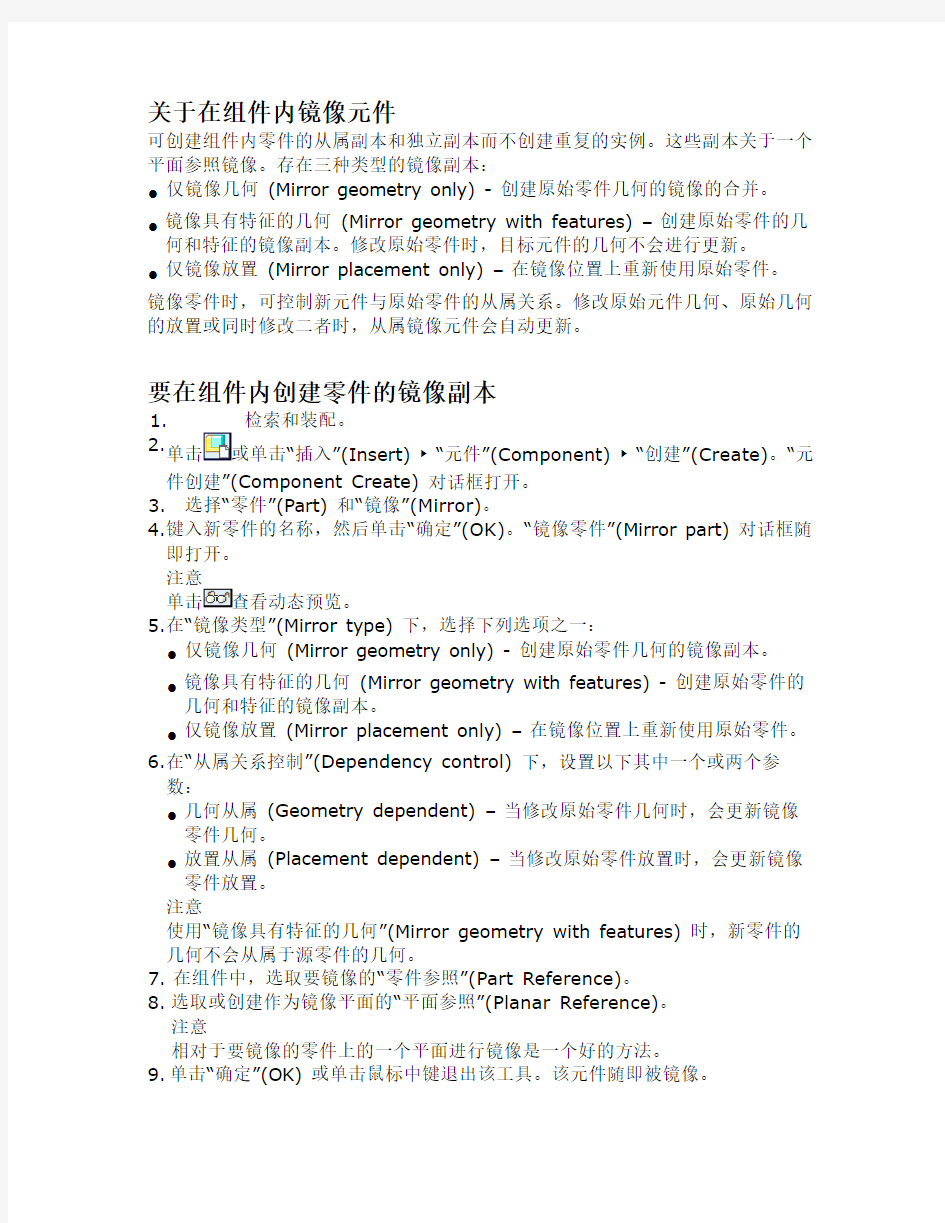

关于在组件内镜像元件
可创建组件内零件的从属副本和独立副本而不创建重复的实例。这些副本关于一个平面参照镜像。存在三种类型的镜像副本:
●仅镜像几何 (Mirror geometry only) - 创建原始零件几何的镜像的合并。
●镜像具有特征的几何 (Mirror geometry with features) –创建原始零件的几何和特征的镜像副本。修改原始零件时,目标元件的几何不会进行更新。
●仅镜像放置 (Mirror placement only) –在镜像位置上重新使用原始零件。
镜像零件时,可控制新元件与原始零件的从属关系。修改原始元件几何、原始几何的放置或同时修改二者时,从属镜像元件会自动更新。
要在组件内创建零件的镜像副本
1. 检索和装配。
2.
单击或单击“插入”(Insert) ?“元件”(Component) ?“创建”(Create)。“元件创建”(Component Create) 对话框打开。
3. 选择“零件”(Part) 和“镜像”(Mirror)。
4. 键入新零件的名称,然后单击“确定”(OK)。“镜像零件”(Mirror part) 对话框随
即打开。
注意
单击查看动态预览。
5. 在“镜像类型”(Mirror type) 下,选择下列选项之一:
●仅镜像几何 (Mirror geometry only) - 创建原始零件几何的镜像副本。
●镜像具有特征的几何 (Mirror geometry with features) - 创建原始零件的
几何和特征的镜像副本。
●仅镜像放置 (Mirror placement only) –在镜像位置上重新使用原始零件。
6. 在“从属关系控制”(Dependency control) 下,设置以下其中一个或两个参
数:
●几何从属 (Geometry dependent) –当修改原始零件几何时,会更新镜像
零件几何。
●放置从属 (Placement dependent) –当修改原始零件放置时,会更新镜像
零件放置。
注意
使用“镜像具有特征的几何”(Mirror geometry with features) 时,新零件的几何不会从属于源零件的几何。
7. 在组件中,选取要镜像的“零件参照”(Part Reference)。
8. 选取或创建作为镜像平面的“平面参照”(Planar Reference)。
注意
相对于要镜像的零件上的一个平面进行镜像是一个好的方法。
9. 单击“确定”(OK) 或单击鼠标中键退出该工具。该元件随即被镜像。
要编辑合并特征定义
1. 检索组件,并创建元件的镜像。
2. 在“模型树”中右键单击合并特征,然后从快捷菜单中选择“编辑定义”(Edit Definition) 或单击“编辑”(Edit) ?“定义”(Definition)。将出现“镜像的合并编辑定义”操控板。
注意
只能编辑通过“仅镜像几何”(Mirror geometry only) 选项创建的“合并”特征定义。
3. 选取一个参照以创建自动放置约束,或单击“放置”(Placement) 来修改约束类
型、参照和偏移。单击“参照”(References),然后单击“复制基准”(Copy Datums) 复选框,来切换从原始模型复制的基准。
4. 单击“选项”(Options),然后编辑下列选项:
●从属 (Dependent) - 切换源模型几何从属关系。
●重新调整基准 (Refit Datums) - 更改所复制基准的尺寸或参照。“重新调整
基准”(Refit Datums) 对话框打开。选取基准并选取“尺寸”(Size) 以编辑选定基准的宽度和高度。如果“锁定长宽比”(Lock aspect ratio) 复选框被选取,则更改这些值中的某个值时,原始长宽比将保持不变。或者,选取“参照”(Reference) 以更改选定基准的参照。
注意
当更改参照时,必须在模型树中选取一个位于合并特征之前的特征。
5. 单击“属性”(Properties),并在“名称”(Name) 文本框中为“合并”特征输入一个
新名称。
6.
单击更改镜像的零件的参照模型。会出现一条警告消息。
7. 单击“是”(Yes) 确认更改,然后从“族树”(Family Tree) 对话框中选取一个替代
实例作为参照。
8. 单击“确定”(OK) 接受选择。请注意,新参照模型将在参照收集器中被更新。
注意
该选项仅适用于具有族表的零件。
9.
单击。合并特征将根据已定义的变更进行再生。
要创建子组件的镜像副本
1.
检索一个包含要镜像的子组件的组件,然后单击或单击“插入”(Insert) ?“元件”(Component) ?“创建”(Create)。“元件创建”(Component Create) 对话框打开。
2. 选取“子组件”(Subassembly) 和“镜像”(Mirror)。
3. 键入新子组件的名称,然后单击“确定”(OK)。“镜像子组件”(Mirror
Subassembly) 对话框打开。
4. 在“从属关系控制”(Dependency Control) 下,设置以下其中一个或两个参数:
●几何从属 (Geometry dependent) –当修改原始零件几何时,会更新镜像
零件几何。
●放置从属 (Placement dependent) –当修改原始零件放置时,会更新镜像
零件放置。
5. 选择要镜象的子组件。所选子组件的名称将显示在“组件参照”(Assembly Reference) 框中。
6. 选取或创建作为镜像平面的平面参照。所选平面的名称将显示在“平面参
照”(Planar Reference) 框中。
注意
单击查看动态预览。
7. 单击“确定”(OK)。“镜像子组件元件”(Mirror Subassembly Components) 对话框随即打开。
8. 在“操作”(Action) 列中,为每个元件选择以下选项之一:
●镜像几何 (Mirror Geometry) –创建几何的镜像副本。
●重新使用 (Reuse) - 重新使用原始几何。
●排除 (Exclude) –从操作中排除该元件。
9. 在“新名称”(New Name) 列中,接受缺省名称或更改一个或多个镜像元件的名称。
10. 在“从属放置”(Dep. Placement) 列中,选中或清除任一个框以切换该元件的
放置从属关系。
11. 在“从属几何”(Dep. Geometry) 列中,选择或清除任一个框以切换该元件的
几何从属关系。
注意
单击选取所有元件,或单击清除对所有元件的选取。
12. 在“名称/编号生成”(Name / Number Generation) 下,设置一个新规则,
或更改零件名称的后缀以修改镜像零件的缺省名称。
13. 单击“确定”(OK)。镜像子组件随即创建完毕。
本章提要 第7章 零件族表与孔表的制作 本章介绍了如何在工程图中创建零件族表和孔表的一般步骤。主要内容 包括: ● 创建零件的族。 ● 在工程图中创建族表。 ● 创建零件实例的工程图。 ● 在工程图中创建族表。 7.1 零 件 族 表 在一张工程图中,通常会存在一些具有相似特征的零件,这些零件外形相似,功能相同,因而可以把它们看成是一个零件的“家族”,较常见的如标准件,其中,一个母体零件称之为“类属零件”,而由类属零件派生出来的零件叫做“实例”;在工程图中,专门用来列出相关族零件信息的表格称之为“零件族表”,在零件模式下,将具有相同外形的模型用“零件族表”的方式来创建,这样可以加快模型的处理速度,而且节省空间。 7.1.1 创建零件的族 在一张零件族表中,包括零件目录、特征参数、用户定义参数和其他信息等,这些信息都需在实体零件模型中对其进行定义,因此,在创建族表之前,必须存在一个已创建好族的零件,且每个实例零件包含的信息都验证无误。下面说明创建族零件的一般操作步骤。 读者可将工作目录设置至D :\proewf4.7\work\ch07\ch07.01\ch07.01.01,打开零件模型b olt_1.prt 文件进行操作练习。 1.创建族表结构 在创建族表结构之前应确定类属零件在实例中变化的尺寸、参数或特征。 Step1. 选择下拉菜单 命令,系统弹出图7.1.1所示的“族表BOLT_1” (族表定义)对话框(一);如果模型中不包括任何已经定义的族表,则在族表定义对话框
中将会出现图7.1.1所示的提示信息。(系统提示定义族表的行和列,每一行用来定义一个实例,每一列用来描述模型中的尺寸、参数或特征)。 Step2. 单击对话框中的“在所选行处插入新的实例”按钮添加实例,如图7.1.2所示, 单击各实例名可对其重命名。 Step3. 单击对话框中的“添加/删除表列”按钮 ,添加模型各尺寸变量、参数或特征, 系统弹出“族项目,普通模型:BOLT_1”对话框,如图7.1.3所示。 Step4. 在 区域中选中 单选项,在模型上单击模型特征以显示所需尺寸,如 图7.1.4所示,单击选取图7.1.4所示的两个尺寸,此时对话框如图7.1.3所示。 注意:进行此步操作时应保证按钮处于按下状态。 Step5. 单击 按钮回到“族表BOLT_1”对话框,各实例零件的尺寸项已存在于族 表当中,依次单击各单元格,输入图7.1.5所示的实例零件尺寸。 图7.1.1 “族表BOLT_1”对话框(一) 图7.1.2 添加实例 图7.1.3 “族项目”对话框
应该具备电子元器件的型号封装等等的知识,这是起码的。然后就是要保证质量的基础下采买到低价格的商品,要让供应商竞争起来你坐收渔翁之利。当你需要采购产品的时候你去电子查询网发布采购信息,会有一大堆的供应商向你报价,虽然电话有可能会被打爆(当然也可以让他们邮件报价),你可以要求他们现提供样品,这样你就可以选择质量好价格低的产品了。 2. 分析缺料信息是否合理,再将定单下给供应商,定单必须含有以下信息:材料型号,数量,单价,金额,计划到货日期。 3. 采购审核员根据具体情况进行定单审核 4. 定单传真给客户以后,采购员需要与客户确认采购信息,并要求签字回传。 二,稽催: 采购定单完毕以后,采购员根据采购定单上要求的供货日期,采购时间段向供货商反复确认到货日期直至材料到达我公司。 三,入库: 一).实物入库: 收货员收材料之前需确认供应商的送货单是否具备以下信息:供应商名称,定单号,存货编码,数量;如定单上的信息与采购定单不符,征求采购员意见是否可以收下。 二).单据入库: 采购员根据检验合格单,将检验单上的数据入到用友中,便于以后对帐。但也存在些问题,表现为:1.外加工的检验合格单没有入库;2.采购入库定单号和数量比较混乱。 四,退货: 采购填写退货单,进行定单退货。 五,对帐:
一),月结表: 每个月月初,各供应商将上月月结表送至我公司,采购员根据我公司 收货员签字的送货单,我公司的入库单据和单价表核对月结表。 目前月结表中出现以下不足之处:无定单号,存货编码,退货数量, 上月欠款余额,发生额至本期欠款余额等信息。 二),增值税发v票: 校对发v票上的以下信息:我公司的全称,帐号,税号,发v票上的 材料名称,数量,金额。 在此发面我们也有欠缺表现为发v票金额大于定单金额,特指一张定 单只有一种材料的情况 最基础的器件:有源、无源器件;电阻、电容、二三级管、继电器、蜂鸣器等电子材料有很多种,主要分主动与被动器件。主动:屏、机芯、主芯片、光头、功能性的IC等;被动:阻容件、接插件、二三极管、蜂鸣器、线材、电解电容、保险丝等。 怎样做好电子元器件的采购员? 1要了解电子元器件的交期是多长. 依出货需求适时.适量的安排进料.其实最采购最主要的目的是控制成本.其中包括材料的单价.及仓库的库存金额. 2根据自己公司的类型规模,尽量选择合适自己的供货商。现在做电子元件网销的商家很多,如果本身是工厂,同一个型号稳定的供货商至少2家,可以比较产品和售后并提升抗风险能力。并有利于观查市场价格行情波动,但价格不能无限制压低,会导致供货商以次充好想蒙 混过关的。 先从自身做起,对IC品牌,型号,价钱,交期等等要非常了解,这样客户才会认可你,接 下来就比较容易销售了 1、华强北指数网,查价格(= 2、华强电子网,交易 3、维库电子网,交易 4、慧聪电子网,交易 5、阿里巴巴电子,交易
工程图配置文件.dtl常用选项及使用详解 工程图配置文件是出工程图所必需了解掌握的知识。我写过一篇关于系统配置文件config.pro的教程,里面提到过配置文件对于使用PROE非常重要。 config.pro的使用,请先看这个帖https://www.doczj.com/doc/8a5262194.html,/thread-9138-1-1.html 不可否认的是,论坛工程图版的求助帖超过一半与工程图配置文件设置有关。可见工程图配置文件的重要性。工程图配置文件*.dtl使用上比系统配置文件config.pro要简单一些。所以本帖先将一些常用选项列出,供大家参考。配置文件使用方面的内容放在后面讲解。 本帖为原创,严禁转载! 请勿综合成PDF或WORD等格式打包下载,谢谢合作! 本帖不设回复可见,方便大家都可以见到 本帖所讲述的内容目录如下: 一、工程图配置文件常用选项及说明 二、工程图配置文件使用详解 1、创建工程图配置文件*.dtl 2、工程图配置文件选项的查找 3、工程图配置文件的选项设置与修改 4、工程图配置文件的正确调用 一、工程图配置文件常用选项及说明 drawing_units mm(前面为选项,空格后为值,下同) 此项设置所有绘图参数的单位,比如后面的文字大小、箭头大小等选项,是以mm为单位的,先要设置这个选项。 drawing_text_height 3.5 设置缺省文本的缺省高度,如注释中的文字,标注中的数值大小。 text_width_factor 0.7 设置文本的高度和宽度的比例,按国标应使用长仿宋体,应为0.7。 但此项设置对于windows系统自带的仿宋体无效。 broken_view_offset 3 设置破断视图两破断线之间的距离 detail_circle_line_stylephantomfont 设置详细视图(局部放大图)的边界线的线型,影响打印的粗细 projection_typefirst_angle 设置视图的投影方向为第一角法(国标要求用第一角法,日本等国用第三角法)
本章提要 第7章 零件族表与孔表的制作 本章介绍了如何在工程图中创建零件族表和孔表的一般步骤。主要内容 包括: ● 创建零件的族。 ● 在工程图中创建族表。 ● 创建零件实例的工程图。 ● 在工程图中创建族表。 7.1 零 件 族 表 在一张工程图中,通常会存在一些具有相似特征的零件,这些零件外形相似,功能相同,因而可以把它们看成是一个零件的“家族”,较常见的如标准件,其中,一个母体零件称之为“类属零件”,而由类属零件派生出来的零件叫做“实例”;在工程图中,专门用来列出相关族零件信息的表格称之为“零件族表”,在零件模式下,将具有相同外形的模型用“零件族表”的方式来创建,这样可以加快模型的处理速度,而且节省空间。 7.1.1 创建零件的族 在一张零件族表中,包括零件目录、特征参数、用户定义参数和其他信息等,这些信息都需在实体零件模型中对其进行定义,因此,在创建族表之前,必须存在一个已创建好族的零件,且每个实例零件包含的信息都验证无误。下面说明创建族零件的一般操作步骤。 读者可将工作目录设置至D :\proewf4.7,打开零件模型b olt_1.prt 文件进行操作练习。 1.创建族表结构 在创建族表结构之前应确定类属零件在实例中变化的尺寸、参数或特征。 Step1. 选择下拉菜单 命令,系统弹出图的“族表BOLT_1”(族表 定义)对话框(一);如果模型中不包括任何已经定义的族表,则在族表定义对话框中将会出现图示的提示信息。(系统提示定义族表的行和列,每一行用来定义一个实例,每一列用来描述模型中的尺寸、参数或特征)。
Step2. 单击对话框中的“在所选行处插入新的实例”按钮添加实例,如图7.1.2所 示,单击各实例名可对其重命名。 Step3. 单击对话框中的“添加/删除表列”按钮,添加模型各尺寸变量、参数或特征, 系统弹出“族项目,普通模型:BOLT_1” Step4. 在区域中选中 单选项,在模型上单击,单击选取 注意:进行此步操作时应保证按钮处于按下状态。 Step5. 单击按钮回到“族表BOLT_1”对话框,各实例零件的尺寸项已存在于族 表当中, Step6. 单击定义族表对话框中的“添加/删除表列”按钮,系统弹出“族项目,普通 模型:BOLT_1”对话框。在 选项组中选中单选项,在弹出的 菜单中选择 命令,在模型树中选取“修饰”特征 (或者在图形区中直接选取)。 Step7. 在菜单中选择 命令,在“族项目,普通模型: BOLT_1”对话框中单击按钮,“修饰”特征已存在于族表的实例当中,输入实例零件的修饰状态(用Y 或N 来表示特征的有或无),结果如图7.1.7所示。 2.编辑表头 系统自动生成的零件族表表头全部采用默认名称,为阅读表格带来不便。为了清晰地描述零件的尺寸或特征,应当对族表表头进行适当的修改。 Stage1.编辑尺寸表头 Step1. 双击零件模型,出现零件族表中所定义的尺寸变量,;选取尺寸“27”,右击,在弹出的快捷菜单中选择命令,弹出“尺寸属性”对话框。 Step2. 在“尺寸属性”对话框中,打开 选项卡,在 文本框中输入文字“螺 栓长度”, 如单击 按钮。 Step3. 参照前面操作步骤,把尺寸“?8”的名称由“d1”改为“基准直径”。 Stage2.编辑特征表头 Step1. 在零件模型树中选取“修饰”特征,然后右击,在弹出的快捷菜单 中选择 命令,输入新特征名称“螺纹特征”并按Enter 键。 图7.1.2 添加实例 图7.1.3 “族项目”对话框 图7.1.4 选取尺寸 选取这两个尺寸 图7.1.5 创建零件族表尺寸 图7.1.6 “选取特征”菜单 图7.1.7 创建零件族表特征
电子产品制造过程 电子产品已经融入到人们生活的各个角落,无论是我们平常用的手机、计算机;还是供我们平常娱乐看的电视、玩的游戏机;以及我们学习和实验所需的一些高级设备都属于电子产品。可以说,电子产品给我们的生活和工作带来了巨大的便利。而这些电子产品是怎样通过一个个微小的元器件制造出来的呢,本文就将对这些电子产品的制造过程进行简介。 一.印制电路板的装配与焊接 一台电子设备的可靠性主要取决于电路设计,元器件的质量和装配时的电路焊接质量。电子设备大都采用印制电路板,把电阻、电容、晶体管、集成电路等元器件按预先设计好的电路在印制电路板上焊接起来就成为具有一定电气性能的产品核心部件。 1.印制电路板 印制线路板,英文简称PCB(printed circuit board )或PWB(printed wiring board),是重要的电子部件,是电子元器件的支撑体,由于它是采用电子印刷术制作的,故被称为“印刷”电路板。[1] 印制电路板分为单面印制电路板、双面印制电路板和多层印制电路板。单面板由基板、导线、焊盘和阻焊层组成,单面板只有一面有铜箔,一面为焊接面,另一面为元件面,主要应用于低档电子产品。而双面板两面都有铜箔导线,应用也较为广泛。电子技术的发展要求电路集成度和装配密度不断提高,连接复杂的电路就需要使用多层印制电路板。 2.印制电路板的装配 (1)把各种元器件按照产品装配的技术标准进行复检和装配前的预处理,不合格的器件不能使用。 (2)对元器件进行整形,使之符合电路板上的位置要求。元器件整形应符合以下要求:所有元器件引脚均不得从根部弯曲,一般应留1.5mm以上。因为制造工艺上的原因,根部容易折断;手工组装的元器件可以弯成直角,但机器组装的元器件弯曲一般不要成死角,圆弧半径应大于引脚直径的1~2倍;要尽量将
工程图属性设置 这些选项控制与其他选项无关的文本: Drawing_text_height 3.5mm 设置绘图中所有文本的缺省文本高度。 Text_width_factor 0.7 设置文本宽度和文本高度间的缺省比值。 这些选项控制视图和它们的注释: def_view_text_hight 3.0 设置视图注释及箭头中视图名称的文本高度。 Projection_type first_angle 设置创建投影视图的方法。 Show_total_unfold_seam no 确定全部展开横截面视图的接缝是否显示。 Tan_edge_display_for_new_views no_disp_tan 确定创建视图时,模型相切边的显示。这些选项控制横截面和它们的箭头: Crossec_arrow_length 7 设置横截面切割平面箭头的长度。 Crossec_arrow_width 0.7 设置横截面切割平面箭头的宽度。 这些选项控制在视图中显示的实体: Thread_standard std_ansi 控制带有轴的螺纹孔显示。 这些选项控制尺寸: Dim_leader_length 7.0mm 当导引箭头在尺寸线外时,设置尺寸导引线的长度。Text_orientation parallel_diam_horiz 控制尺寸文本的方向。 Witness_line_delta 2~3 设置尺寸界线在尺寸导引箭头上的延长量。 这些选项控制方向指引: Draw_arrow_length 3.5mm 设置导引线箭头的长度。 Draw_arrow_style filled 控制所有带箭头的详图项目的箭头样式。 Draw_arrow_witdth 1mm 设置导引线的宽度。 这些选项控制轴: Circle_axis_offset 2.0mm 设置圆十字叉丝轴延伸超出圆边的缺省距离。 这些选项控制尺寸公差: Tol_display yes 控制尺寸公差的显示。 杂项选项: Drawing_units mm 设置所有绘图参数的单位。 Helios_con_lt
课题 第三章电子设备的元器件布局与装配 3.1元器件的布局原则 授课班级授课时数2学时授课类型新授课授课教师 教学目标知识 目标 1.撑握元器件的布局应遵守的原则。 2.学会布局时的排列方法和要求。 能力 目标 培养学生对元器件布局的能力,并为以后学习实践中能够合理的对元器件进行布局。 情感 目标 培养学生严谨的工作态度和有条理的思想,增加对电子设备组装与布局的兴趣 教法 举例、引导 教材分析重点 元器件的布局原则 布局时的排列方式和要求难点 布局时的排列方式和要求 教具 多媒体投影仪、电脑
板书设计 第三章电子设备的元器件布局与装配 3.1元器件的布局原则 §3.1.1元器件的布局原则 元器件布局应保证电性能指标的实现 元器件的安装 元器件的布局 元器件布局应有利于散热和耐热和耐冲击振动§3.1.2布局时排列方法和要求 (1)按电路图顺序成直线排列是最好的排列方式 电路元器件成直线排列的优点 (2)注意各级电路、元器件、导线之间的相互影响 (3)排列元器件时,应注意其接地方法和接地点 (4)在元器件布局时应满足电路元器件的特殊要求 教学过程 教学 环节 教学内容教学调控时间分配 本章简介引入 本章介绍了电子设备组装时元器件、组件、连线的 布局原则,组装方法和具体要求,主要包括:元器件的 布局原则、导线选用时考虑的因素,扎线的工艺要求及 方法、电子设备的组装结构形式及总体布局原则、电子 设备的链接连接方式和连接工艺。 电子设备由元器件、组件、及零部件组装而成,只 有通过合理的布局、妥善安排其位置,才能有得于保证 技术指标的实现,并使其稳定可靠的工作。 教师简介 展示一个 布局合理 完整的电 子设备的 图片 5分钟 5分钟布局原则
电子元器件销售教你如何做成单的技巧行业:电工电气,电子元器件信息来源:电子元器件网络营销之路发布时间:2011-11-03 打印转发关闭 网络是虚拟的,但网络上的空间却是无穷的,在现实中,你可能只局限于一个地方或几个地方的生意,但在网络的世界里,你却有可能在全球的各个地方都有可能有你的生意伙伴和你的客户。本人是做电子产品这块的,在这里,本人总结了些在日常工作中感受到的或听到或接触到的一些经验与建议与大家分享一下,希望大家可以相互借鉴与交流。 一、首先,我觉得做生意的前提是先学会做人,即做事先做人真的是一句至理名言。我看到好多生意做的很成功的人,他为人处事的方式也是非常值得别人学习的。 二、你一定要有信心,要去关注,要配合,也就是说,网络只是给你提供了一个平台,如果你本身心里就认定了肯定没什么效果,不主动,不积极去关注,那一定是不会有什么效果的。 三、如果你想要在网络这个虚拟的世界里做成单,除了通过自己企业的网站宣传外,找一些好的一些电子产品的交易平台也是非常重要的,像华强网http://www。hqew。com)、IC交易网http://www。ic。net。cn)、中国电子市场网http://www。dzsc。com)等,都是人气非常旺的,终端客户云集的一些大型的电子产品、元器件的交易平台。 四、说完了抽像的,再说些具体的在这些交易平台上操作的一些具体技巧: 1、产品的一些发布技巧:公司上传的库存要尽可能的多,不是你理所当然的认为哪些平常销的好就只传那些上去,你的产品所覆盖的范围越广,客户找到你的机会也就越多。当然不是让你上传虚假库存,这样必定适得其反,所以我是说尽可能多的,只要你可以通过各种途径拿得到货的,就可以成为你公司的库存上传上去。另外还有就是产品展示区的橱窗设计,那些配套的产品图片,一定要拍摄精美的,不然还不如不放。图片比较直接,也能比较容易刺激人的感官。一个好的图片可以让大家对你的品牌或产品产生良好的兴趣。 2。及时更新、刷新你的产品信息:这点也非常重要,一般交易平台都有个排序的规则,最贵的会员价的排名是最靠前的,依次再排,尽量让你的产品信息靠前,如果你不及时更新,那么你的信息会非常靠后,我想不会有多少人有耐心看到最后的。尽量利用刷新功能,有的交易网站是不需要刷新的,像华强网、IC交易网等,但有些交易平台是需要刷新的,像中国电子市场网等,每刷新一次,你就可以在同等平台上的会员里的排名最靠前,这样一来,你就有可能被买家第一个搜索到,而且按照我们一般人的逻辑思维能力,排在最前面的,也一定是最好的,最有实力的。 3。及时回复你的相关留言与信息,如果有客户有留言或询价,一定要及时回复,或打电话或给他留言,让客户感到他被重视,也体现了你公司正规化的一面。 4。及时查看求购信息。像华强、IC交易网等一些交易平台上都有一些求购信息的,但据说中国电子市场网的终端客户信息是最多的,不知真假,大家可以有空去看下。要与求购商及时联系,商机是不等人,而且一个求购商一般都不太可能只在同一个平台上发面求购信
用PROE,就一定要灵活使用“config.pro”文件来设置属于自己的系统参数,界面,为后续的设计工作添油加速。 config.pro文件可以存放在以下两个地方: (1) Pro/E 安装目录下的text 目录; (2) Pro/E 的工作目录; 以鼠标右键点选Pro/E 的快捷方式图标,-→“属性”-→“快捷方式”栏的“起始 位置”即为工作目录。 当使用者进入Pro/E系统时,系统会先去读取text 目录下的config.pro 档案,然后再去读取Pro/E 工作目录下的config.pro 档案:这些档案内若有重复设定 的参数选项,则系统会以最后读取的数据为主(亦即以工作目录下的
config.pro 档案为主)。 因此系统管理者可以先将大环境需要所规画出来的config.pro 放于Pro/E 安装目录下的text 目录底下,而使用者再将自己规画的config.pro 放于Pro/E 的内定工作目录下。另外于text 目录底下,系统管理者还可将config.pro 更名为config.sup,如此则可强制Pro/E 的使用者使用此项设定数据,后来读取的config.pro 若有重复之参数也无法改写。 启动 Pro/E 时,系统会自动加载环境设定档config.pro,若我们设定config.pro 时用到某些较特殊的环境参数,例如:visible_message_line 1……则我们必须重新启动Pro/E,这些设定才会有效。 以下为常用的 config.pro 参数: =================================================================== =========
·首页·机械工程及自动化·机械制图·机械论文·设备维修·施工方案·网址大全·机械 交易社区 ·模具设计与数控技术·Solidworks2007·ProENGINEER·Autocad2006教程·Caxa电子图版·UG 培训·Catia教程·Cimatron教程·Solidedge教程·Mastercam教程·Moldflow教 程·PowerMILL教程·Ansys教程 ·工程机械·挖掘机械·铲土运输·起重机械·机动车辆·压实机械·路面机械·桩工机 械·混凝土·钢筋加工·装修机械 首页->模具设计与数控技术->proe教程->正文 上篇:字符阵列做法详解- 下篇:Pro_E2001全套中文教程(共26本),共三部,43.9 MB 天使笔记:族表使用详解- 作者:袖珍天使-来源:icax 摘要 本文理论结合实例,详细阐述了PROE中族表的应用场合及具体使用方法。 第1页: 摘要 什么是族表 族表是很多相似零件(或组件或特征)的集合,这些零件(组件/特征)从结构 上看很相似,但在一些细节部份不同,比如尺寸大小或详细特征等。一个典型 的例子就是螺钉、螺母,同一个标准(如GB/T819.1)里,会有多达上百种不 同规格,但它们看起来是一样的并且具有相同的功能,所以我们把这上百种规 格的螺钉看成是一个零件族。 “族表”(Family Table) 中的零件也称表驱动零件。 下图(index.gif)是螺钉族。图的左面是普通模型,右面是它的实例。普通模 型为父项。
这个表里,第一行是表头,列出了各列的抬头,第二行起,每一行是一个规格的螺钉的具体尺寸,也就是说,每一行是一个具体的螺钉规格,我们称之为一个实例,第一列是所有规格的螺钉的规格名,从每二列开始,每一列都是螺钉的一个尺寸参数的取值,我们称之为一个项或列。 现在,我们建一个螺钉的模型,模型先随便用一个实例的参数来建,比如用M3x5的参数。建好后再建一个族表,将这个模型里的对应于上表的那些尺寸都加入到族表里,再把各个实例都加入表族表,最后的族表结构如下:(4.gif) 可见,族表就是一个简单的电子表格。在这个电子表格里,表头的p、d、l、Dk、k等就是各个实例里要变化的项的代号,这些项最常见的是尺寸,也可以是特征、零件、参数、符号、阵列表、UDF等等。表头列就是每一个实例的名字,对第一个实例,它的名字就是模型的名字,这是不能在族表里改变的,其它的实例的名字,都是在族表里命名和修改的。第一个实例,实际就是当前模型,是所有其它实例的父模型,第一行里的所有项的值,也是直接调入当前模型的当前值(要修改也只能直接修改模型而不能修改第一行里各个项的值),其它所有实例的各个项的值,都是根据实际需要确定。
Pro/E 工程图比例设置 工程图及视图的比例(About Drawing and View Scales ) 我们可以对工程图采用两种比例形式:整体比例(在添加视图时选择No Scale选项)和视图比例(在添加视图时选择Scale选项)。 对整体比例而言,系统使用工程图左下角的比例参数。对于这个比例,我们可以使用modify-value命令,选择左下角的值即可更改。在配置文件中,我们可以修改“default_draw_scale,”选项,来确定默认的工程图比例 对于视图比例而言,系统针对某一个视图单独确定该视图的比例。在添加视图时,需要给定比例值,在视图的某位置上,标明比例值。当修改工程图比例(整体比例)时,该视图的比例不变。当修改工程图图纸的大小时(如A4-A3)时,整理比例会根据图纸的改变而改变,以适应图纸。然而,视图比例却不因图纸的改变而改变。 我们可以通过约束来驱动视图比例,但不能使用约束来驱动整体比例。我们可以为视图比例确定一个使用关系表达式,系统会计算该表达式,同时保存在图纸的信息中。这种功能允许我们使用模型中的任何尺寸,当模型中的与视图比例相关的尺寸改变时,视图的比例会随之改变。注意,当具有视图比例的视图,其比例改变时,和它相关的视图也同时发生变化。 改变视图比例的关系表达式To Modify the Relational Expression for the View Scale 选择:DETAIL > Modify > Value 使用右键选择需要修改的视图比例的值或关系表达式(relational expression),并按回车键; 注意,当改变关系表达式时,只能改动右边的表达式 系统会计算左边的值作为视图比例。 比例的格式 比例的格式有几种,如小数形式,分数形式,比例形式。我们大都使用比例形式,这种设置可以在*.dtl设置文件中中进行设置。 “view_scale_format”设为:ratio_colon 注意的设置“view_scale_denominator”的设置,应为"1" 不然可不不行哦!!
电子元件培训资料 目录 1.基础概念 2.电阻 3.电容 4.电感 5.晶体管 6.应用常识第一节基础概念
1、电路:A、须有闭合电路B、须有电源和元件 2、短路:电流未经过用电器,两端电压恒为零(不论两端电流多大) 3、开路:回路两端电流恒为零(不论两端电压多大) 4、元器件:指电路中用到零器件 5、元件分类:电阻、电容、电感、晶体管等 6、数字电路:模拟电路 第二节电阻 1、电阻Resistance 单位:Ω 2、作用: 3、分类: ①普通电阻符号:或 A、线绕电阻 a、通用线绕电阻 b、精密线绕电阻 c、功率型线绕电阻 d、高频线绕电阻 B、非线绕电阻 a、实心电阻 b、薄膜型电阻(碳膜、金属膜等) c、金属玻璃轴电阻 ②可变电阻符号: a、滑线电阻 b、线绕电阻 ③敏感电阻 a、压敏电阻 b、热敏电阻 4、电阻命名方法:主称(R)-材料(字母)-分类(数字)-序号(数字)-区别代号(字母) 5、常用公式及系数 ①欧姆定律:电阻两端电压与电流成正比 R=U/I U——单位:V I——单位:A ②电阻与电阻率公式 R=PI/S I——长度单位:m S——截面积单位 P——电阻率Ω m C.焦耳定律 Q=I2RI=IUI Q——单位:焦耳 6、简单应用电路 ①串联电路 R=R1+R2 图示: 分析:U=IR=I(R1+R2)=U1+U2 ②并联电路图示: R=1/(1/R1+1/R2)=R1R2/(R1+R2) 分析:1=U/R=U(R1+R2)/R1R2=U/R2-U/R1 7、电阻值识别: (1)除电位器, 敏感电阻外,一般用色环表示电阻器的阻值。 (2)识别方法: A、普通电阻用四色环表示阻值,其中前三条色环(从最靠近引脚的色环数起)标明两位有效数字倍率,第4位 表示误差范围(用金、银色表示)。 B、精密电阻用五色环表示阻值,前三条表示有效数,第4条表示倍率,第5条表误差范围。
PROE---config.pro---常用参数+设置方法(2009-01-14 12:11:20) 标签:proe参数设置config分类:结构设计方法 用PROE,就一定要灵活使用“config.pro”文件来设置属于自己的系统参数,界面,为后续的设计工作添油加速。 config.pro文件可以存放在以下两个地方: (1) Pro/E 安装目录下的text 目录; (2) Pro/E 的工作目录; 以鼠标右键点选Pro/E 的快捷方式图标,-→“属性”-→“快捷方式”栏的“起始位置”即为工作目录。 当使用者进入Pro/E系统时,系统会先去读取text 目录下的config.pro 档案,然后再去读取Pro/E 工作目录下的config.pro 些档案内若有重复设定的参数选项,则系统会以最后读取的数据为主(亦即以工作目录下的config.pro 档案为主)。 因此系统管理者可以先将大环境需要所规画出来的config.pro 放于Pro/E 安装目录下的text 目录底下,而使用者再将自己config.pro 放于Pro/E 的内定工作目录下。另外于text 目录底下,系统管理者还可将config.pro 更名为config.sup,如此则的使用者使用此项设定数据,后来读取的config.pro 若有重复之参数也无法改写。 启动 Pro/E 时,系统会自动加载环境设定档config.pro,若我们设定config.pro时用到某些较特殊的环境参数,例如: visible_message_line 1……则我们必须重新启动Pro/E,这些设定才会有效。
以下为常用的 config.pro 参数: ============================================================================ ============================================================================ ◆清除旧版文件命令:purge在系统窗口下输入 ◆如何设置图纸视角【第一,第三视角】 设置方法: 在工程图模式下,执行‘文件’---‘属性’----‘绘图选项’,在下列选项中选择projection_type,修改默认的‘third_ang ‘first_angle’,然后确定。 一:在绘图选项中设置好之后,按保存,取文件名为draw.dtl,将其保存在WF安装目录下的text子目录下; 二:配置config.pro,设置参数drawing_setup_file为第一步中保存的文件,注意要用全路径,然后保存config.p 三:确认config.pro在你的proe启动目录或WF安装目录下TEXT子目录中。 ◆打开文件时是否显示旋转中心 spin_center_display yes ◆输出为DWG或DXF时不管工程图中的比例,自动缩放为1:1 dxf_out_scale_views ------yes ◆设置注释不显示 model_note_display------- no ◆打开文件时是否显示:基准点,基准轴,坐标系,基准面 display_points no display_axes no display_coord_sys no display_planes no
PROE族表使用详解 分享 首次分享者:海的另一边已被分享5次评论(0)复制链接分享转载举报 族表是很多相似零件(或组件或特征)的集合,这些零件(组件/特征)从结构上看很相似,但在一些细节部份不同,比如尺寸大小或详细特征等。一个典型的例子就是螺钉、螺母,同一个标准(如GB/T819.1)里,会有多达上百种不同规格,但它们看起来是一样的并且具有相同的功能,所以我们把这上百种规格的螺钉看成是一个零件族。 “族表”(Family Table) 中的零件也称表驱动零件。 下图(index.gif)是螺钉族。图的左面是普通模型,右面是它的实例。普通模型为父项。 族表的作用: 产生和存储大量简单而细致的对象 把零件的生成标准化,既省时又省力 从零件文件中生成各种零件,而无需重新构造 可以对零件产生细小的变化而无需用关系改变模型 产生可以存储到打印文件并包含在零件目录中的零件表 族表实现了零件的标准化并且同一族表的实例相互之间可以自动互换。 关于族表的许可 Pro/ENGINEER 模块许可证不同,允许实现的族表内容也不同。 有Pro/FEATURE许可,可以:创建表驱动的自定义组,组特征尺寸可以是表驱动的、不变的或可变的。向零件“族表”(Family Table) 中添加表驱动的组。 基本的 Pro/ENGINEER许可,可以:通过向“族表”(Family Table) 中添加尺寸创建表驱动零件。 Pro/ASSEMBLY许可,可以:通过添加“族表”(Family Table) 子组件、零件名称以及组件尺寸来创建表驱动的组件。
族表结构 族表,本质上是用电子表格来管理模型数据,它的外观体现也是一个由行和列组成的电子表格。还是用螺钉来说,GB/T819.1里的上百种螺钉,外形都是一样的,只是尺寸有变化,比如螺纹规格、螺钉总长、螺纹长等等,在标准里,是这样描述这些数据的:(1.gif) 我们把这个表格变换一下,变成下面这样(部份数据):(2.gif) 这个表里,第一行是表头,列出了各列的抬头,第二行起,每一行是一个规格的螺钉的具体尺寸,
电子元器件符号 电气符号大全 电路图符号大全 导电体对电流的阻碍作用称为电阻,用符号R表示,单位为欧姆、千欧、兆欧,分别用?、K?、M?表示。 一、电阻的型号命名方法: 国产电阻器的型号由四部分组成(不适用敏感电阻)第一部分:主称,用字母表示,表示产品的名字。如R表示电阻,W表示电位器。第二部分:材料,用字母表示,表示电阻体用什么材料组成,T-碳膜、H-合成碳膜、S-有机实心、N-无机实心、J-金属膜、Y-氮化膜、C-沉积膜、I-玻璃釉膜、X-线绕。第三部分:分类,一般用数字表示,个别类型用字母表示,表示产品属于什么类型。1-普通、2-普通、3-超高频、4-高阻、5-高温、6-精密、7-精密、8-高压、9-特殊、G-高功率、T-可调。第四部分:序号,用数字表示,表示同类产品中不同品种,以区分产品的外型尺寸和性能指标等例如:R T 1 1 型普通碳膜电阻 电子元器件基础知识(2)——电容 电容是电子设备中大量使用的电子元件之一,广泛应用于隔直,耦合,旁路,滤波,调谐回路,能量转换,控制电路等方面。用C表示电容,电容单位有法拉(F)、微法拉(uF)、皮法拉(pF),1F=10^6uF=10^12pF 电容器的型号命名方法国产电容器的型号一般由四部分组成(不适用于压敏、可变、真空电容器)。依次分别代表名称、材料、分类和序号。第一部分:名称,用字母表示,电容器用C。第二部分:材料,用字母表示。第三部分:分类,一般用数字表示,个别用字母表示。第四部分:序号,用数字表示。用字母表示产品的材料:A-钽电解、B-聚苯乙烯等非极性薄膜、C-高频陶瓷、D-铝电解、E-其它材料电解、G-合金电解、H-复合介质、I-玻璃釉、J-金属化纸、L-涤纶等极性有机薄膜、N-铌电解、O-玻璃膜、Q-漆膜、T-低频陶瓷、V-云母纸、Y-云母、Z-纸介 电子元器件基础知识(3)——电感线圈 电感线圈是由导线一圈*一圈地绕在绝缘管上,导线彼此互相绝缘,而绝缘管可以是空心的,也可以包含铁芯或磁粉芯,简称电感。用L表示,单位有亨利(H)、毫亨利(mH)、微亨利(uH),1H=10^3mH=10^6uH。 电感的分类按电感形式分类:固定电感、可变电感。按导磁体性质分类:空芯线圈、铁氧体线圈、铁芯线圈、铜芯线圈。按工作性质分类:天线线圈、振荡线圈、扼流线圈、陷波线圈、偏转线圈。按绕线结构分类:单层线圈、多层线圈、蜂房式线圈。 电感线圈的主要特性参数1、电感量L 电感量L表示线圈本身固有特性,与电流大小无关。除专门的电感线圈(色码电感)外,电感量一般不专门标注在线圈上,而以特定的名称标注。2、感抗XL 电感线圈对交流电流阻碍作用的大小称感抗XL,单位是欧姆。它与电感量L和交流电频率f的关系为XL=2πfL 3、品质因素Q 品质因素Q是表示线圈质量的一个物理量,Q为感抗XL与其等效的电阻的比值,即:Q=XL/R 线圈的Q值愈高,回路的损耗愈小。线圈的Q值与导线的直流电阻,骨架的介质损耗,屏蔽罩或铁芯引起的损耗,高频趋肤效应的影响等因素有关。线圈的Q值通常为几十到几百。4、分布电容线圈的匝与匝间、线圈与屏蔽罩间、线圈与底版间存在的电容被称为分布电容。分布电容的存在使线圈的Q值减小,稳定性变差,因而线圈的分布电容越小越好。 电子元器件基础知识(4)——半导体器件 中国半导体器件型号命名方法半导体器件型号由五部分(场效应器件、半导体特殊器件、复合管、PIN型管、激光器件的型号命名只有第三、四、五部分)组成。五个部分意义如下:第一部分:用数字表示半导体器件有效电极数目。2-二极管、3-三极管第二部分:用汉语拼音字母表示半导体器件的材料和极性。表示二极管时:A-N型锗材料、B-P型锗材料、C-N型硅材料、D-P型硅材料。表示三极管时:A-PNP型锗材料、B-NPN型锗材料、C-PNP型硅材料、D-NPN型硅材料。第三部分:用汉语拼音字母表示半导体器件的内型。P-普通管、V-微波管、W-稳压管、C-参量管、Z-整流管、L-整流堆、S-隧道管、N-阻尼管、U-光电器件、K-开关管、X-低频小功率管(F<3MHz,Pc<1W)、G-高频小功率管(f>3MHz,Pc<1W)、D-低频大功率管(f<3MHz,Pc>1W)、A-高频大功率管(f>3MHz,Pc>1W)、T-半导体晶闸管(可控整流器)、Y-体效应器件、B-雪崩管、J-阶跃恢复管、CS-
ProE图文教程PROE建模及工程图、标题栏、明细表、格式使用方法 本文来自: 高校自动化网(https://www.doczj.com/doc/8a5262194.html,) 详细出处参考(转载请保留本链接):https://www.doczj.com/doc/8a5262194.html,/html/cad/15586.html PROE建模及工程图,标题栏,明细表,格式使用方法: 1、 设置PROE配置文件 按照自己的国标、方式、习惯进行适当设置,以提高工作效率; 如:设置缺省的建模模板(默认是英制,不适合我们中国人) template_solidpart值设置为X:\proeWildfire3.0\templates\mmns_part_solid.prt 以及其它设置,如单位等,见下图01 注:配置文件config.pro一定要保存在PROE安装目录下的TEXT目录下,否则无效 2、 设置建模模板(添加一些参数,以方便工程图的标题栏、明细表调用) 图样名称———CNAME 材料标记———CMAT 但我使用PTC_MATERIAL_NAME参数) 阶段标记———CJDBZ(用户定义的参数) 重量———CMASS 企业名称———QNAME 方法:“工具”→“参数”→点右下角“+”号→在名称列中输入参数名(如CNAME)→在类型列中选择类型(如字符串)→值为空→在说明列中输入简要的说明,以更自己识别)如
下图02 3、 建立标题栏(具体方法不多说,本论坛中有很详细定制方法,在最后我也上传一方法,) ① 把标题栏建立成表格,以更日后调用 ② 标题栏中的参数一定要与你上面模板的参数一一对应,这样以后在建立工程图时,它才会自动获取零件中的相关数据,其中系统参数也是自动获取的,如比例、页码等 ③ 你也可以把企业名称参数还要直接用你单位的名称代替,这样以后就不用每次输入,同样,你也可以在设置模板在将QNAME的值设置成你单位的名称(推荐),这是一样的。 ④ 注意:要设置“旋转原点”在右下角,旋转原点将是你以后将此表插入的基点,方法:选中整个表格,再点右键→设置旋转原点→靠近你要设置原点线段附近点左键→会出现一小叉→OK 见下图03、04
ProE焊接凹槽的添加方法 2010-06-17 22:12:37 作者:来源:智造网—助力中国制造业创新—https://www.doczj.com/doc/8a5262194.html, 焊接凹槽创建。 关于添加焊接凹槽 焊接凹槽是一个开口(切口),使焊缝能够不间断地通过组件元件。标准和用户定义的凹槽形状均可使用户在设计中对焊接凹槽进行自动操作和标准化,从而确保设计取得一致性并节省时间。 可创建单一焊接凹槽,或将焊接凹槽与坡口加工和焊缝特征组合在一起。如果要同时创建焊缝特征,则只能将焊接凹槽和坡口加工组合到一起。 通过手动指定其单独参照(尺寸、位置、方向和相交零件),可创建焊接凹槽,或者通过将焊接凹槽参照到实焊或轻焊缝,可自动采用焊接凹槽参照。 焊接凹槽使用坐标系定向。x 和y 平面是焊接凹槽的放置平面,z 轴定义移除材料的方向。这种自动定向非常精确。有些情况下,这种定向方式可能不满足设计需要。如果需要定制焊接凹槽方向,请定义替代坐标系,然后修改焊接凹槽的定向剖面。 一个焊接凹槽不允许与一个装配元件零件多次相交。要在零件上创建多次相交,请创建多个焊接凹槽特征。第一个焊接凹槽特征可自动创建,然后应使用定义它们在元件零件上的位置和方向的坐标系创建其它凹槽特征。 多个焊接凹槽相交 1 第一个焊接凹槽特征 2 其它焊接凹槽特征 添加标准焊接凹槽 可将下列焊接凹槽步骤与创建焊缝和坡口加工特征的步骤相结合。但是,如果同时创建焊缝,则只能组合凹槽和坡口加工。
单击或单击“插入”(Insert)>“焊缝”(Weld)。“焊缝定义”(WELD DEFINITION) 对话框打开。 在“特征”(Feature) 下,单击“凹槽”(Notch) 复选框。 要通过加热或通过在高熔点时应用焊料将金属焊接在一起,请单击“焊接”(Weld) 复选框。 要切除钣金件边以实现完全焊透,请单击“焊缝”(Weld) 和“坡口加工”(Edge Preparation) 两个复选框。 如果在“组合”(Combination) 下单击“焊接”(Weld),则可为相应的焊缝或坡口加工定义创建几何的方法: 单一(Single) - 创建单面焊接凹槽。 对称(Symmetrical) - 启用在零件双面上顺序创建相同的焊接凹槽。 非对称(Unsymmetrical) - 启用在零件双面上顺序创建不同的焊接凹槽。 注意:必须选取创建带有凹槽的焊缝,才能使用选项“单一”(Single)、“对称”(Symmetrical) 或“非对称”(Unsymmetrical)。 单击“环境”(Environment) 以定义焊接凹槽特征: 要基于“族表”(Family Tables) 中有确定名称的实例来创建凹槽,请单击“创建族表实例”(Create Family Table Instance) 复选框: 要为焊缝实例名添加后缀,在“实例名后缀”(Instance Name Suffi x) 框中键入一个后缀。 要为类属零件或族表实例设置焊缝的可见性,单击“类属”(Generic) 或“实例”(Instance)。 注意:“类属”(Generic) 表示在类属中创建凹槽,而“实例”(Instance) 表示保留原始的零件几何。 5. 在“凹槽特征”(Notch Feature) 下,单击要创建的标准焊接凹槽的类型: - 圆角拐角 - 三角拐角 - 矩形拐角 - 半圆孔 - 矩形 - 用户定义 单击“确定”(OK)。将出现“焊接凹槽轨迹”(WLD NOTCH TRAJ) 菜单。 使用“焊接凹槽轨迹”(WLD NOTCH TRAJ) 菜单,通过选取参照焊缝或坡口路径定义焊接凹槽轨迹。设置轨迹后,“相交元件”(Intersected Comps) 对话框将打开。